L'équipe de développement Fedora a annoncé la sortie de Fedora 30 ! Cette version passionnante est livrée avec un ensemble impressionnant de fonctionnalités et il n'est pas étonnant que ce soit une version très attendue par les utilisateurs de Fedora.
La version bêta de Fedora 30 a été rendue publique le mardi 2 avril 2019.
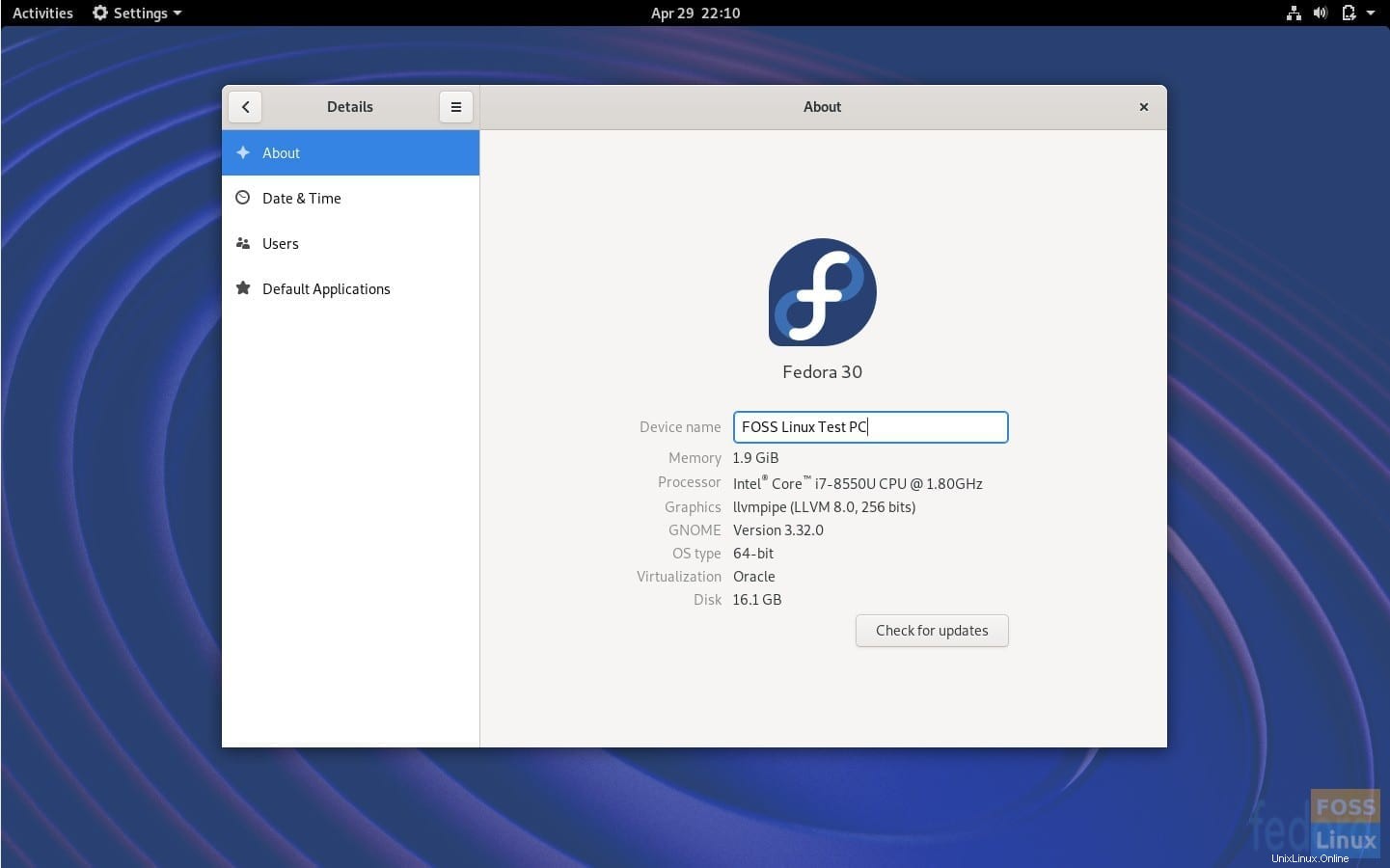
Nouvelles fonctionnalités majeures dans Fedora 30
Si vous avez déjà prévu de passer à Fedora, c'est le moment. Voici les nouvelles fonctionnalités de Fedora 30 Workstation.
1. Nouveaux environnements de bureau
Fedora 30 est livré avec deux nouvelles options d'environnement de bureau (DE), à savoir DeepinDE et Pantheon Desktop. Bien que Pantheon DE soit optimisé pour les systèmes d'exploitation élémentaires, l'équipe de Fedora a fait un excellent travail en intégrant cet excellent DE dans Fedora. Le résultat est une expérience douce et fluide sans bug fantôme !
GNOME, KDE Plasma et Xfce sont toujours là pour ceux qui veulent s'en tenir à ce qu'ils ont. La configuration prête à l'emploi pour Fedora 30 installera le bureau GNOME Shell 3.32.1 sur Wayland.
2. Améliorations des performances DNF
Outre xz ou gzip, toutes les métadonnées du référentiel dnf pour Fedora 30 Beta sont compressées au format zchunk. Zchunk est un nouveau format de compression pour les deltas très efficaces. Lorsque les métadonnées de Fedora sont compressées à l'aide de zchunk, dnf ne télécharge que les différences entre les copies de métadonnées antérieures et la version actuelle, ce qui permet de gagner un temps considérable.
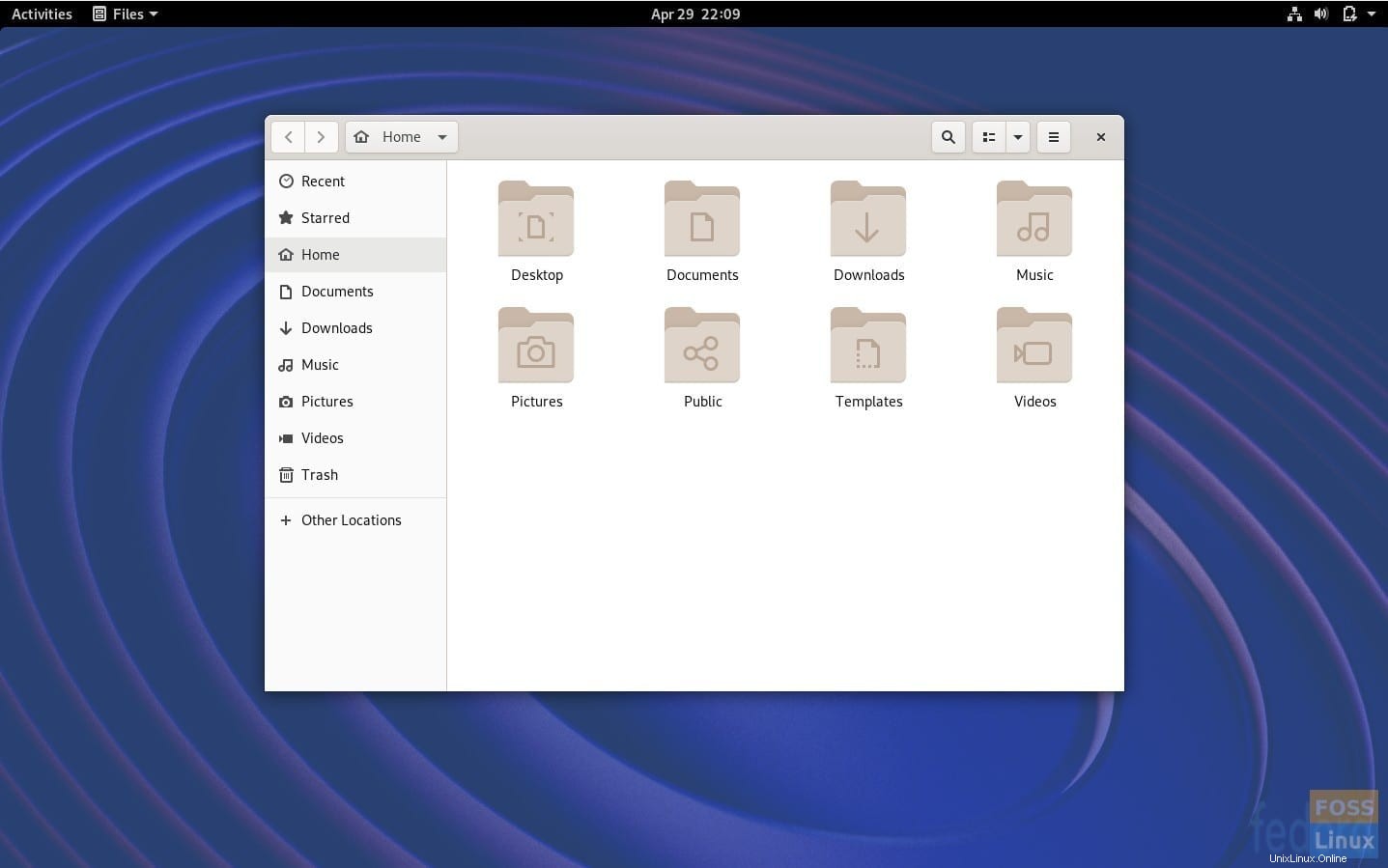
3. GNOME 3.32
Fedora 30 est fourni avec GNOME 3.32 DE. C'était en soi une autre version passionnante de l'équipe GNOME.
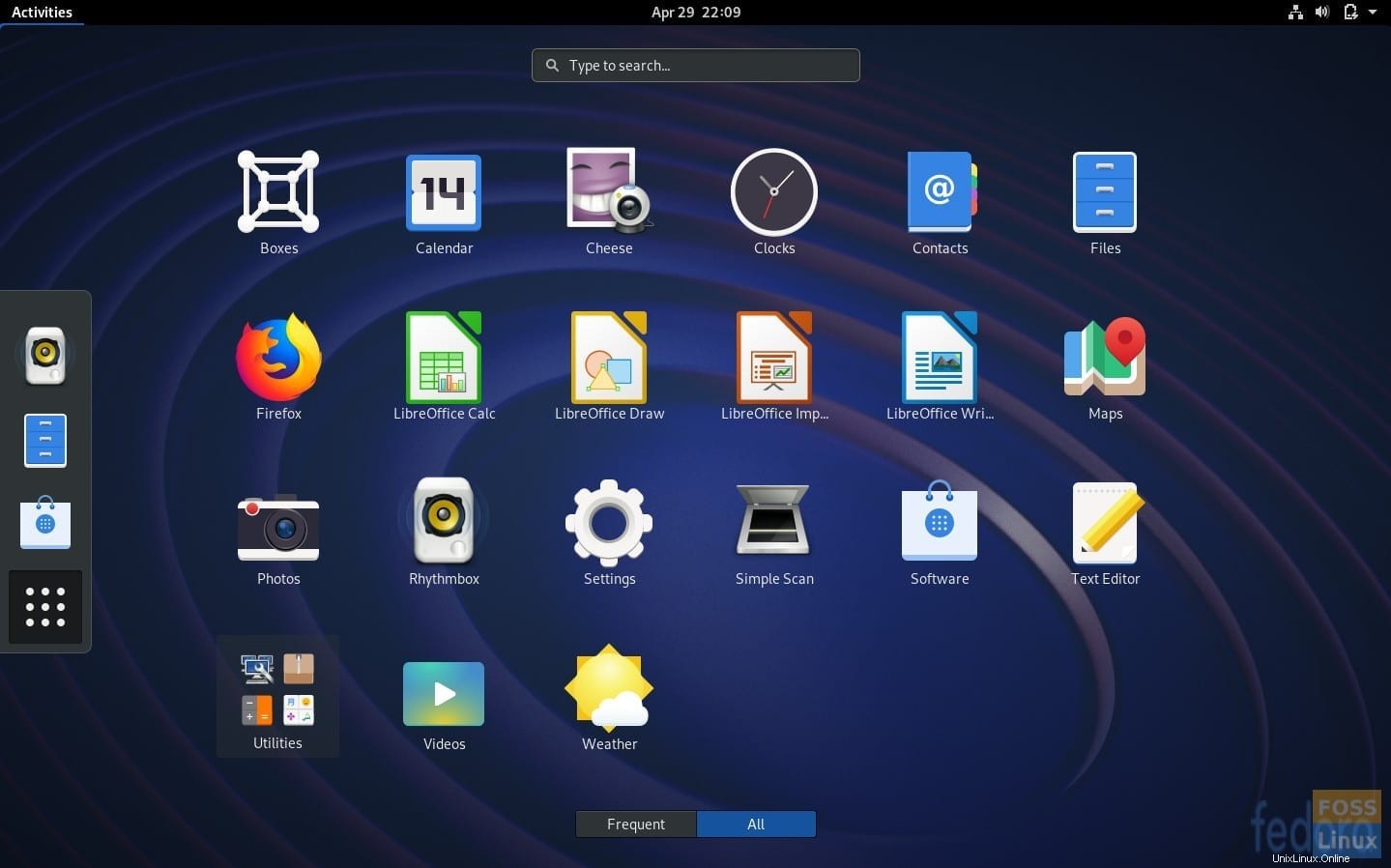
GNOME 3.32 a actualisé l'interface utilisateur, les icônes et le bureau lui-même. Pour une liste complète des points forts de GNOME 3.32, consultez notre article détaillé.
4. Autres mises à jour
Fedora 30 est également livré avec des versions mises à jour de plusieurs packages populaires tels que Golang, le shell Bash, la bibliothèque GNU C, Python et Perl. Je voudrais souligner quelques points saillants cruciaux de Bash 5.0. Cette version corrige plusieurs bogues en suspens dans bash-4.4 et introduit plusieurs nouvelles fonctionnalités. Les correctifs de bogues les plus importants sont la révision de la résolution des variables nameref et la découverte de nombreuses erreurs potentielles de mémoire hors limites via le fuzzing. Pour une liste complète, consultez le Changeset sur le Fedora Wiki.
La version Workstation démarre de manière fluide, sans scintillement de l'affichage ni transitions graphiques abruptes.
Comment passer à la station de travail Fedora 30
Quelques commandes simples peuvent facilement mettre à niveau Fedora 29. Lancez Terminal et lancez les commandes ci-dessous. Les PC sur une version antérieure à Fedora 29 doivent d'abord passer à Fedora 29, puis passer à la version 30.
Étape 1) Entrez la commande refresh pour installer d'abord toutes les mises à jour de Fedora 29. Cela facilitera le processus de mise à niveau. Entrez "y" lorsque vous y êtes invité.
sudo dnf upgrade --refresh
Étape 2) Fedora téléchargera et installera toutes les mises à jour de Fedora 29. Attendez que le processus soit terminé.
Étape 3) Installez le plug-in de mise à niveau du système à l'aide de la commande suivante.
sudo dnf install dnf-plugin-system-upgrade
Étape 4) Enfin, entrez la commande suivante pour télécharger Fedora 30.
sudo dnf system-upgrade download --releasever=30
Faites attention et entrez 'y' lorsque vous y êtes invité. Vous devrez le saisir plusieurs fois.
Étape 5) Une fois le téléchargement terminé, redémarrez à l'aide de la commande ci-dessous :
sudo dnf system-upgrade reboot
Étape 6) Votre système redémarre avec le noyau Fedora 29 actuel. Ne vous inquiétez pas, c'est normal. La mise à niveau de Fedora 30 commencera dans un instant. Attendez pour terminer le processus. Après un autre redémarrage automatique, vous devriez voir Fedora 30.
Vous voulez installer Fedora 30 à partir de zéro ? Pas de problème, commencez par télécharger le fichier ISO et passez ensuite à notre article sur la création d'un lecteur USB Fedora Live pour tester le lecteur et installer le système d'exploitation.
Télécharger l'image ISO de la station de travail Fedora 30